O que é PNG? PNG significa “Portable Graphics Format”, que é o formato de imagem raster descompactado mais comumente usado na Internet. PNG contém cada pixel e isso torna este formato de imagem muito grande. E isso também torna o upload e o download de imagens PNG demorados.
Assim, combinar várias imagens PNG e convertê-las em um arquivo PDF tornará o compartilhamento do PNG na Internet sem esforço. Para fazer a conversão, listamos alguns métodos simples e gratuitos. Você pode usar um conversor on-line de PNG para PDF como o EasePDF ou usar o Mac Preview e o Windows Print para PDF.
Conteúdo
Parte 1: Converter PNG em PDF Online Opção 1. Conversor online EasePDF Opção 2. png2pdf Opção 3. Hipdf Image to PDF Converter
Parte 1. Como converter PNG para PDF online
No passado, as pessoas tinham que baixar softwares de desktop para converter entre todos os formatos, o que demandava muitos problemas e espaço para o computador. Hoje em dia existem muitas ferramentas de conversão online que nos permitem fazer a conversão através de uma conexão de internet, como EasePDF , HiPDF , PDF Candy , Smallpdf , etc. Hoje vamos usar algumas dessas ferramentas como uma demonstração para mostrar como fazer converter imagens PNG para PDF online.
Opção 1. Conversor online EasePDF
EasePDF oferece mais de 30 ferramentas de conversão online que permitem converter formatos de documentos entre PDF, PNG, JPG, Word, Excel, PPT, HTML, Epub, etc. Os usuários podem acessar todas as ferramentas gratuitamente sem registro. EasePDF PNG para PDF Converter transforma imagens PNG em um arquivo PDF sem perder a resolução original.
Etapa 1. Abra " PNG to PDF Converter " no menu suspenso de "PDF Creator"
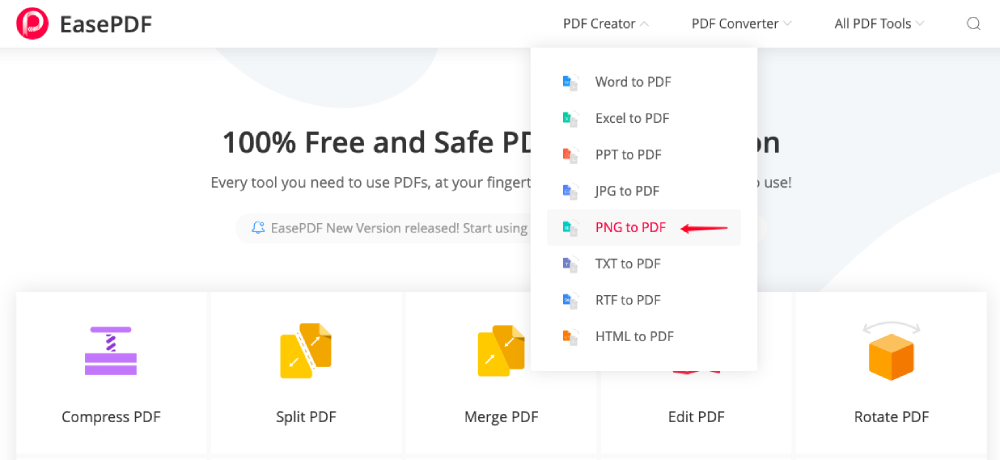
Etapa 2. Faça upload das fotos PNG que você precisa converter. Você tem 3 opções de upload: clique no botão "Adicionar arquivo" para abrir arquivos de seu computador, adicionar arquivos de unidades de nuvem como Google Drive e Dropbox ou arraste o arquivo e solte-o na janela de upload.

Etapa 3. Converter PNG em PDF. Depois de selecionar suas imagens PNG, o servidor irá carregá-las e convertê-las automaticamente. Você pode ver a barra de processamento na página de conversão. O tempo de processamento depende do desempenho do servidor, da sua conexão com a Internet e do tamanho do arquivo original. Como o PNG geralmente tem um tamanho muito maior do que outros formatos de imagem, recomendamos que você reduza o tamanho do PNG no TinyPNG .
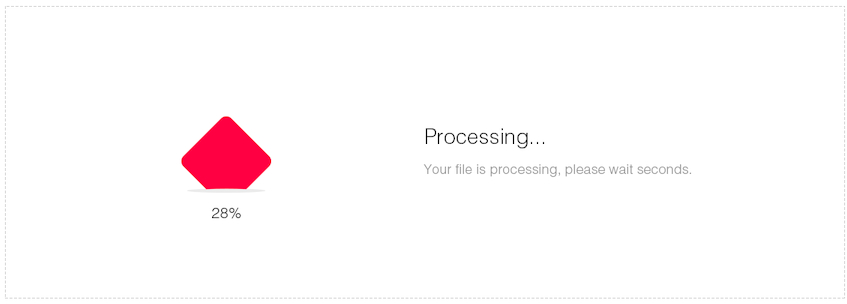
Etapa 4. Baixe o arquivo PDF criado. Assim que o arquivo PDF for convertido com sucesso, EasePDF fornecerá links de download para você salvá-lo em seu dispositivo ou unidades de nuvem. Basta clicar nos links e terminar o trabalho. Se você não reduziu o tamanho da imagem antes da conversão e descobriu que o PDF criado era muito grande, use um Compressor de PDF para corrigir esse problema. Você também pode editar o arquivo PDF ou adicionar uma senha para proteger o PDF .
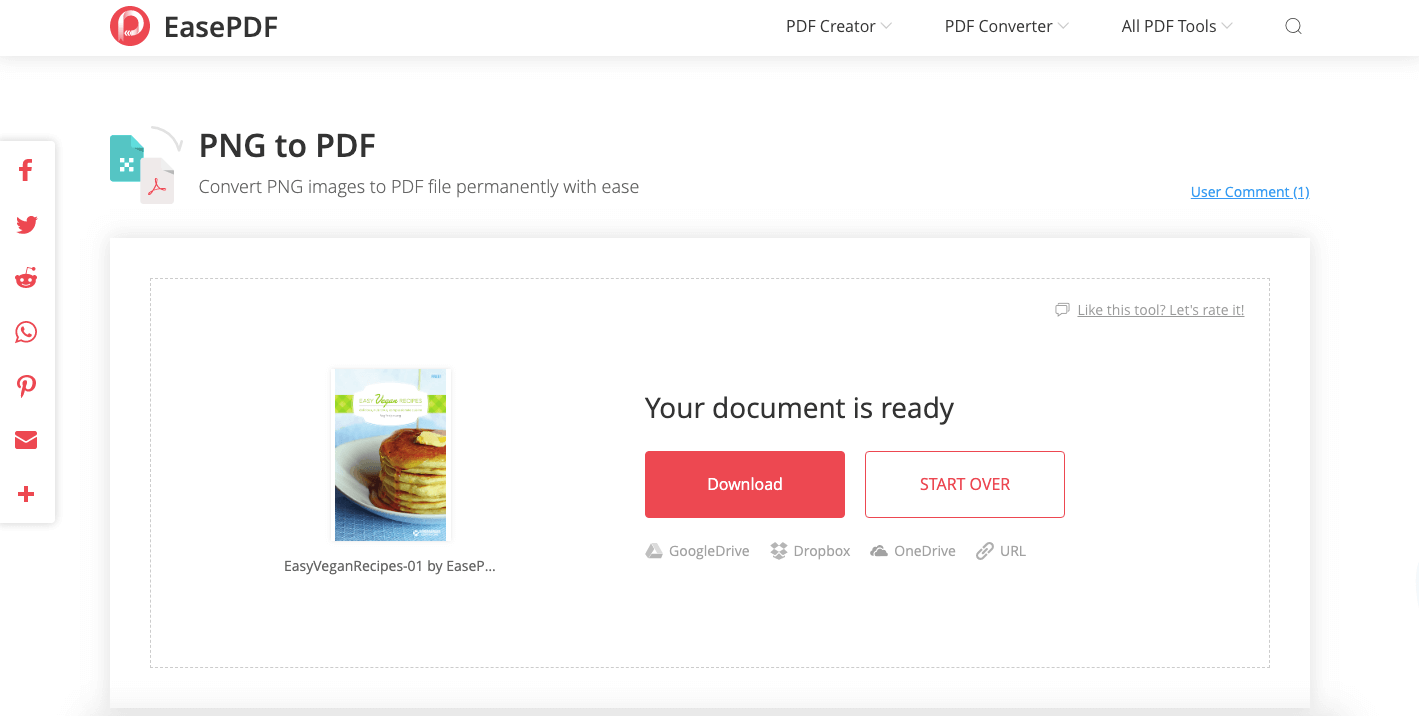
Opção 2. png2pdf
png2pdf é um site que ajuda a combinar várias imagens PNG em um arquivo PDF facilmente. Sem limite de tamanho de arquivo, sem registro, sem marca d'água. Este serviço gira, otimiza e reduz as imagens automaticamente, mas mantendo a resolução original.
Etapa 1. Adicionar arquivos ao conversor. Clique no botão "CARREGAR ARQUIVOS" e selecione as fotos PNG que deseja converter. Ou você pode arrastar arquivos para a área de soltar para iniciar o upload. Você pode fazer upload de até 20 imagens de uma vez. Em seguida, o conversor iniciará o processo de upload.

Etapa 2. Antes de clicar no botão combinar, você pode verificar todas as imagens para ter certeza de que estão na orientação e ordem corretas. Se algo precisar ser reajustado, basta arrastar a imagem para o lugar certo. Você também pode adicionar ou excluir qualquer imagem.
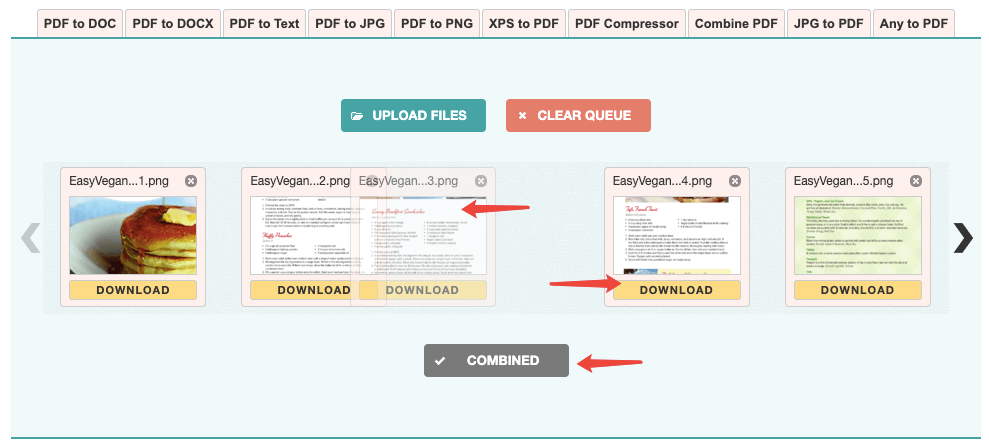
Etapa 3. Quando tudo parecer bem, clique no botão "COMBINAR" para iniciar a conversão. Todas as imagens PNG serão combinadas como um novo arquivo PDF e baixadas para o seu computador imediatamente.
Opção 3. Conversor de imagem para PDF Converter HiPDF
O HiPDF oferece uma variedade de serviços online que tornam os problemas relacionados ao PDF muito fáceis e eficazes. Os usuários gratuitos têm acesso a todas as ferramentas sob certas limitações. HiPDF também possui software de desktop para os usuários trabalharem, mesmo sem uma conexão com a internet.
Etapa 1. Vá para Hipdf e selecione "Imagem para PDF" → " PNG para PDF "
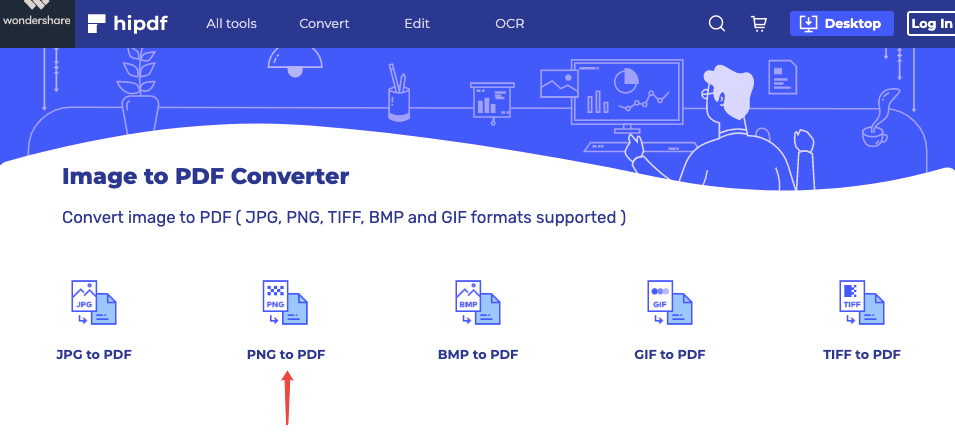
Etapa 2. Faça upload de fotos PNG que precisam ser convertidas. Você pode simplesmente arrastar suas imagens e soltá-las na área de lançamento de arquivos ou clicar no botão "ESCOLHER ARQUIVO" para abrir arquivos de seu dispositivo. Você também pode adicionar arquivos armazenados no Google Drive, Dropbox, One Drive e Box.
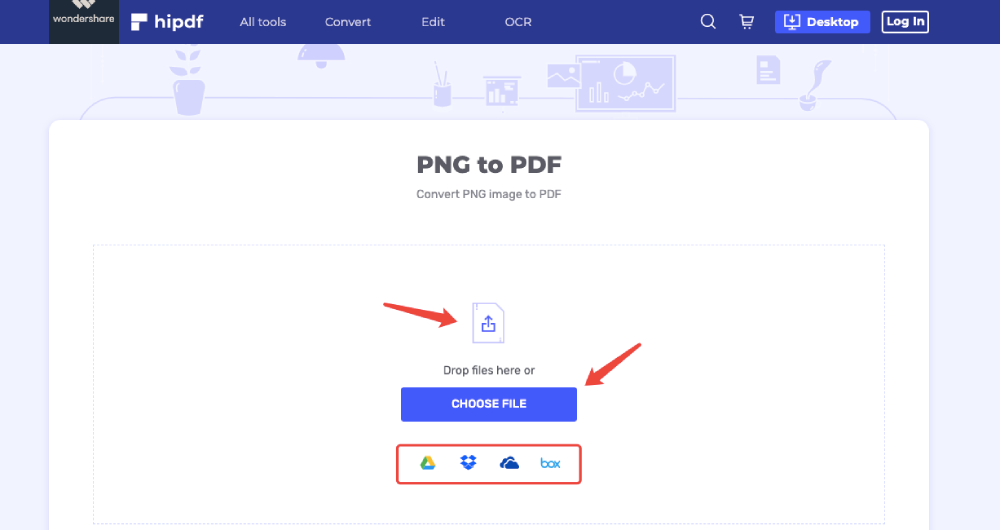
Etapa 3. Converter PNG em PDF. Você pode reorganizar a ordem das imagens e clicar em "CONVERTER" para começar a criar um arquivo PDF.
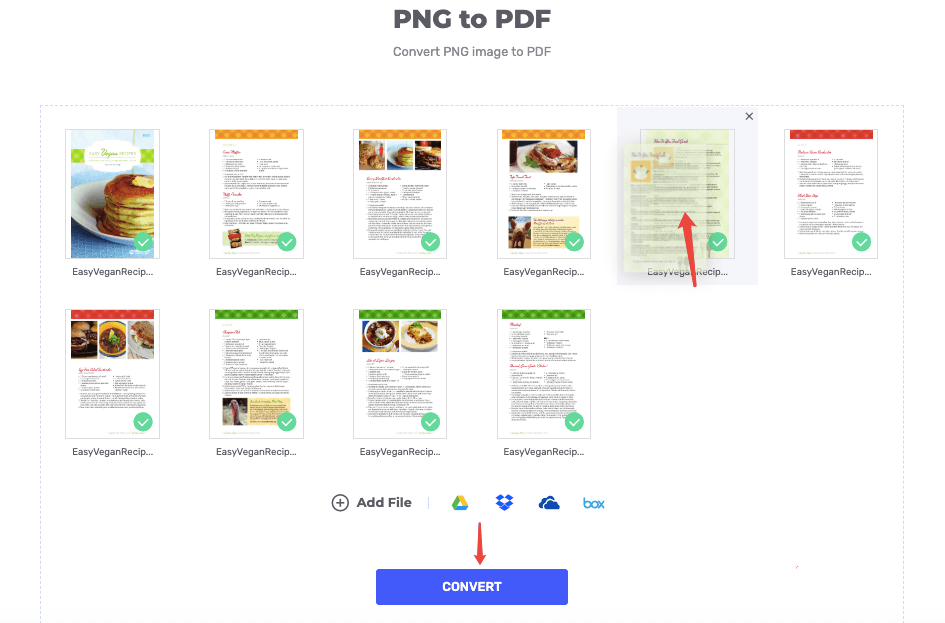
Etapa 4. Baixe o arquivo PDF. Normalmente, em alguns segundos, seu arquivo PDF será criado. Clique no botão "DOWNLOAD" para iniciar o download. Ou clique no ícone de qualquer unidade abaixo para salvá-lo em suas unidades em nuvem.

Aqui está um resultado de teste para 3 conversores PNG para PDF online (com as mesmas 10 imagens PNG de entrada).
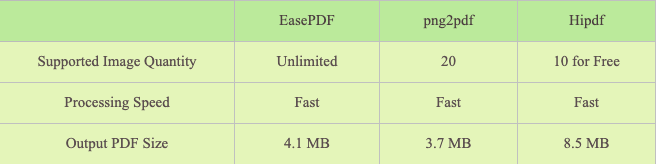
Parte 2. Combine PNG para PDF com Mac Preview
Para usuários de Mac, converter fotos PNG em PDF é um trabalho fácil. Porque o computador Mac tem um aplicativo integrado "Preview", que suporta a combinação de imagens PNG diretamente em um arquivo PDF.
Etapa 1. Abra as imagens PNG com a Mac Preview
Selecione todas as imagens PNG que deseja converter em PDF. Clique com o botão direito do mouse e escolha "Abrir com" no menu pop-up. Em seguida, escolha "Preview". As fotos PNG que você selecionou serão exibidas no aplicativo de Preview com miniaturas na barra lateral.

Etapa 2. Defina a orientação da imagem PNG, ordene ou edite a imagem antes de converter.
1. Reajuste as orientações da imagem.
É muito importante garantir que todas as imagens PNG estejam na orientação correta. Se algumas fotos parecerem de cabeça para baixo e forem combinadas como um arquivo PDF, isso causará um grande incômodo para a leitura. Para alterar a orientação, basta selecionar as fotos específicas na barra lateral e clicar no ícone "Girar" na barra de ferramentas superior.
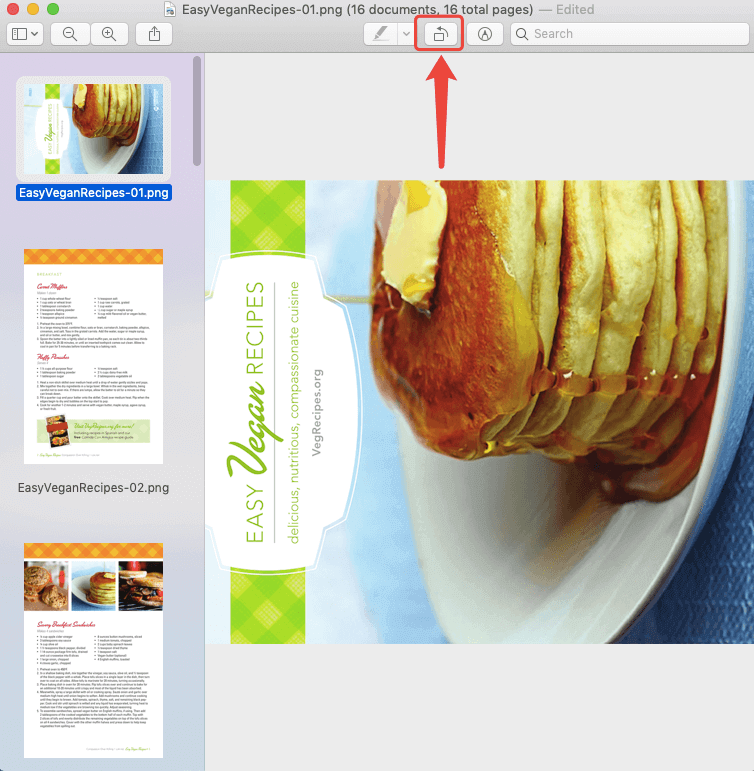
2. Defina as ordens das páginas convertidas do PDF. Você pode arrastar as imagens PNG na barra lateral para alterar suas ordens, para reorganizar a ordem das páginas do arquivo PDF convertido.

3.Editar imagens PNG. Há um ícone de "Barra de ferramentas de marcação" na barra de menu superior. Se você clicar nele, uma barra de ferramentas aparecerá. Você pode fazer algumas edições fáceis usando essas ferramentas de marcação, como adicionar textos, formas, notas, etc.
Etapa 3. Salve as imagens PNG como um arquivo PDF. No menu “Arquivo”, selecione “Imprimir”. Uma nova janela aparecerá, você pode verificar ou alterar as configurações do PDF aqui. Em seguida, escolha “Salvar como PDF” na parte inferior esquerda desta caixa de diálogo.
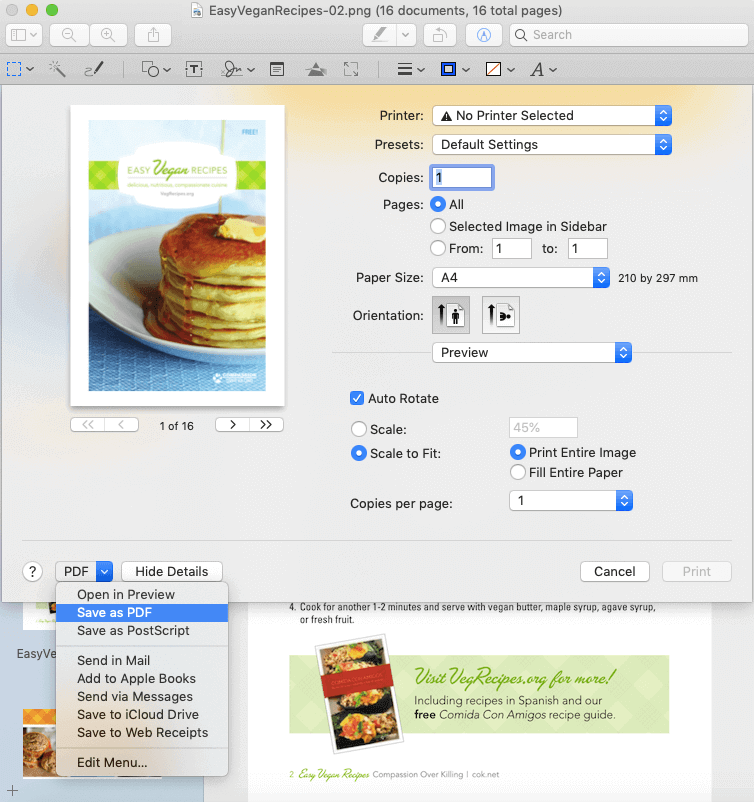
Em seguida, altere ".png" para ".pdf" na caixa "Salvar como". Em seguida, escolha um local para salvar e preencha o título, autor, assunto, palavras-chave e salve.
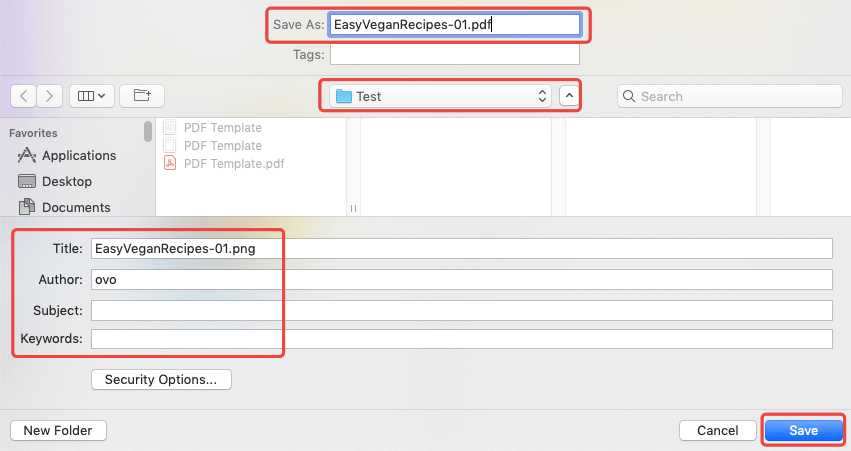
Parte 3. Alterar PNG para PDF no Windows
Para usuários do Windows, também podemos usar a função Imprimir para alterar arquivos PNG para PDF, graças a um aplicativo integrado chamado "Microsoft Print to PDF".
Etapa 1. Selecione todos os arquivos PNG que você precisa para converter, clique com o botão direito do mouse e escolha "Imprimir".
Etapa 2. Uma janela "Imprimir imagens" aparecerá. Agora escolha "Microsoft Print to PDF" na opção "Printer". Além disso, você pode definir a qualidade de saída alterando a resolução e selecionar um layout na barra lateral direita. Quando tudo estiver certo, clique no botão "Imprimir".
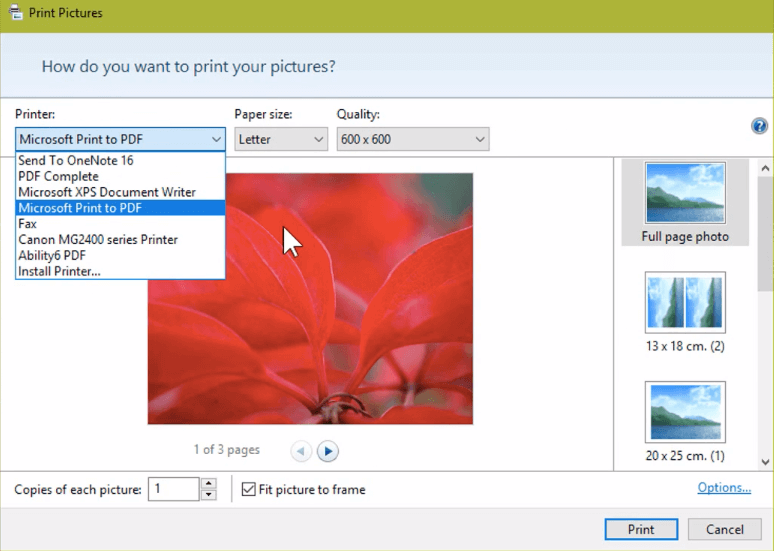
Etapa 3. Defina um nome de arquivo para o documento PDF convertido e selecione um local no computador como local de salvamento.
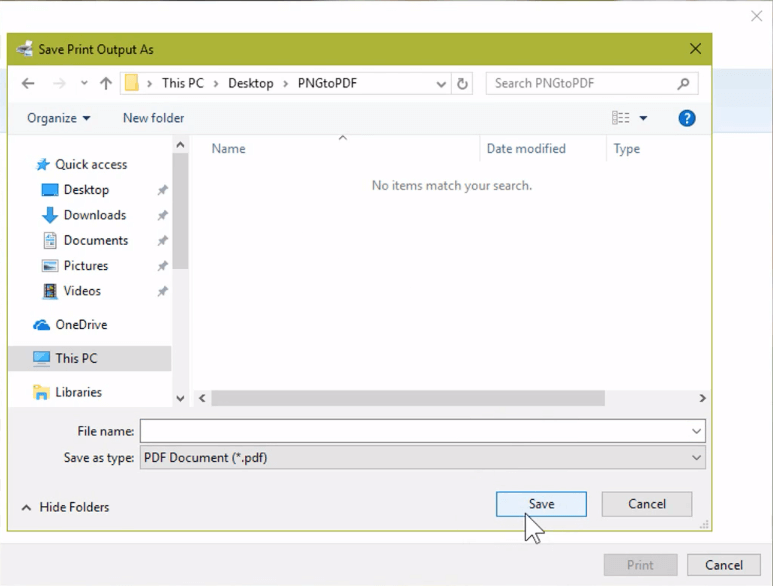
Assim que você pressionar o botão "Imprimir", o programa começará a imprimir as imagens PNG escolhidas em PDF. Quando o processo estiver concluído, vá para o local que acabou de definir e você obterá o arquivo PDF recém-criado.
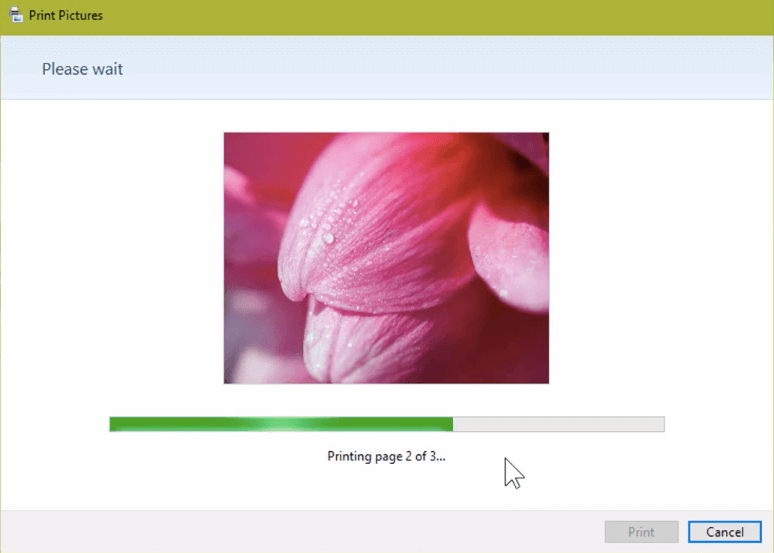
Algumas pessoas podem perguntar, e se eu precisar alterar as fotos PNG do meu iPhone ou telefone Android para o formato PDF? Em uma postagem anterior Como converter imagens JPG em PDF gratuitamente , listamos duas soluções fáceis para smartphones diferentes. Além disso, um PDF criado a partir de um monte de imagens PNG pode, em algum momento, ser enorme. Portanto, você pode considerar compactar o arquivo PDF antes de usá-lo posteriormente.
Esse artigo foi útil? Obrigado pelo seu feedback!
SIM Ou NÃO
Recomendado para você























